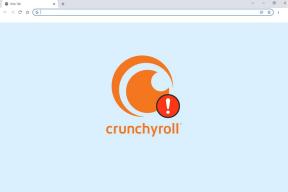Kuinka käynnistää Chromebook uudelleen mustalla näytöllä – TechCult
Sekalaista / / July 29, 2023
Kuten kaikki muutkin elektroniset laitteet, Chromebookit voivat kokea häiriöitä ajoittain. Yksi tällainen yleinen ongelma on musta näyttö, joka haittaa sen toimintoja. Jos olet törmännyt tähän ongelmaan äskettäin, älä huoli! Tämä opas tarjoaa sinulle hyödyllisiä korjauksia, joiden avulla voit ratkaista mustan näytön ongelman ja saada Chromebookisi käynnistymään uudelleen ja toimimaan sujuvasti. Joten jatka lukemista saadaksesi lisätietoja!
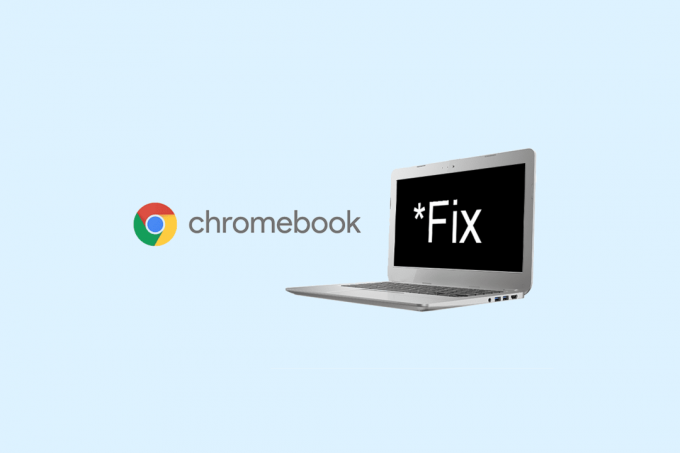
Sisällysluettelo
Kuinka käynnistää Chromebook uudelleen mustalla näytöllä
Jos Chromebookisi on päällä, mutta näyttö on musta, se voi johtua lataus- tai laitteisto-ongelmista. Jos haluat korjata sen etkä ole varma, miksi se tapahtuu, pysy kanssamme tämän oppaan loppuun asti saadaksesi ratkaisuja.
Nopea vastaus
Käynnistä Chromebook ilman mustaa näyttöä seuraavasti:
1. Irrota kaikki USB-laitteet jotka on kytketty Chromebookiisi.
2. Kun olet valmis, käynnistä se uudelleen avulla virtanappi.
Mikä aiheuttaa Chromebookin mustan näytön kohdistimella?
Ennen kuin puhumme Chromebookin uudelleenkäynnistämisestä mustalla näytöllä, ymmärrämme ensin mustan näytön ongelman syyt sekä Acer- että Asus Chromebookeissa.
- Akkuongelmat
- Matala kirkkaus
- Ylikuumentunut Chromebook
- Viallinen laturi
- Vioittuneet ulkoiset laitteet
- Rikkoutunut näyttö
Aloitetaan menetelmillä, jotka selittävät HP Chromebookin mustan kuolemannäytön korjaamisen.
Tapa 1: Lataa Chromebook

Ensimmäinen asia, joka sinun tulee tehdä, on ladata Chromebookin akkua vähintään 30 minuuttia. Varmista tämän lisäksi, että laturi on kytketty pistorasiaan. Varmista lisäksi, että kytkin on päällä. Tarkkailemalla pieniä LED-valoja latausportin lähellä voit määrittää, onko laturi kytketty. Valmistajasta riippuen näet a jatkuva sininen tai oranssi valo kun Chromebookisi latautuu.
Tapa 2: Lisää näytön kirkkautta
Korjaa Acer Chromebookin musta näyttö lisäämällä näytön kirkkautta. Se voi olla yksinkertainen korjaus tähän ongelmaan ja saada Chromebookisi takaisin normaaliksi.
1. paina näytön kirkkausnäppäin kunnes näytöllä olevat kohteet tulevat näkyviin.

Jos näytön kirkkauden lisääminen ei auttanut, suorita seuraava tapa korjataksesi Acer Chromebookin sininen valo, mutta musta näyttö ongelma.
Lue myös: Chromebookin näytön tallennus
Tapa 3: Jäähdytä laite

Laitteesi on ylikuumentunut, jos mikään merkkivalo ei syty, kun virtapainiketta painetaan ja laitteen pohja on kuuma. Sinun on odotettava, kunnes se on jäähtynyt korjataksesi Chromebookin mustan näytön. Irrota Chromebookin virtajohto ja jätä se tuuletusaukot auki voi jäähdyttää laitteen. Lisäksi yritä käynnistää tietokone uudelleen vähintään tämän jälkeen kymmenestä viiteentoista minuuttia on läpäissyt. Vähentääksesi tämän toistumisen todennäköisyyttä, yritä käyttää Chromebookia kiinteällä alustalla.
Tapa 4: Irrota USB-laite
Vaikka HP Chromebookin musta kuolemannäyttö ei ole yleisin USB-laitteen ristiriidan seuraus, ongelmia voi silti ilmetä.
1. Irrota kaikki USB-laitteet jotka on kytketty Chromebookiisi.

2. Seuraava, käynnistä Chromebook uudelleen.
Jos pienoisohjelman näyttö ei näytä mustalta tällä kertaa, vika oli USB-laitteessa.
Tapa 5: Aseta akku takaisin paikalleen
Voit asettaa akun uudelleen, jos yllä oleva menetelmä ei ole ratkaissut Acer Chromebookin sinisen valon syttymistä, mutta ongelman mustassa näytössä.
1. Tätä varten ensin ota akku pois.

2. Tämän jälkeen laita akku paikalleen takaisin alkuperäiselle paikalleen ja yritä käynnistää laite uudelleen.
Jos Asus Chromebookin mustan kuoleman näytön ongelma jatkuu, siirry seuraavaan tapaan.
Lue myös: Spotifyn asentaminen ja pelaaminen Chromebookilla
Tapa 6: Tyhjennä akku ja lataa se
Voit korjata Chromebookin mustan näytön kohdistimella suorittamalla alla olevat vaiheet:
1. Salli Chromebookin akku loppumassa. Odota sen jälkeen muutama minuutti.
2. Lataa nyt keskusteltua laitetta vähintään 30 minuuttia.

3. Seuraava, uudelleenkäynnistääkyseinen laite ja tarkista, jatkuuko ongelma.
Tapa 7: Chromebookin tehdasasetusten palautus
Sinun tulee suorittaa tämä menetelmä lopussa, koska laitteen kova nollaus voi poistaa joitain tiedostoja. Lisäksi se käynnistää Chromebookin laitteiston uudelleen. Ohjeet käsitellyn laitteen tehdasasetusten palauttamiseksi ovat alla:
1. Klikkaa Pika-asetuspaneeli näytön oikeassa alakulmassa.

2. Sammuta laitteesi napsauttamalla Sammutusvaihtoehto.

3. Paina nyt ja pidä painettuna Päivityspainike ja virtapainike.
4. Kun Chromebookisi käynnistyy, vapauta Päivitä-painike.
Jatka lukemista saadaksesi lisätietoja Chromebookin käynnistämisestä uudelleen mustalla näytöllä ja Chromebookin mustan näytön korjaamiseen.
Tapa 8: Ota yhteyttä Chromebookin asiakastukeen
Jos kaikki edellä mainitut menetelmät eivät ole onnistuneet korjaamaan HP Chromebookin mustaa näyttöä, ota yhteyttä Chromebookin asiakaspalveluun. The Chromebookin ohjekeskus sisältää myös lisätietoja, joita voit käyttää korjataksesi Acer Chromebookin sinisen valon mutta mustan näytön ongelman.
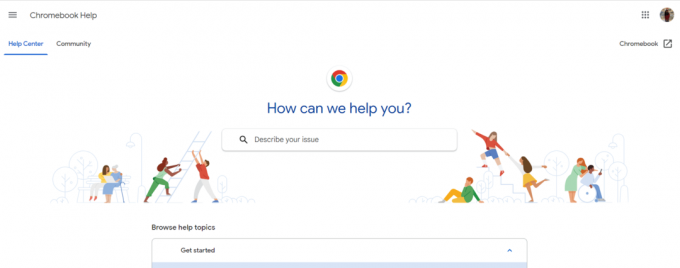
Lue myös: Kuvien poistaminen vain luku -tilassa olevasta Chromebookista
Onko Chromebookeissa tumma tila?
Joo, Chromebookissa on tumma tila. Ota tumma tila käyttöön kyseisessä laitteessa seuraavasti:
1. Ensimmäinen, napsauta työpöytää hiiren kakkospainikkeella.
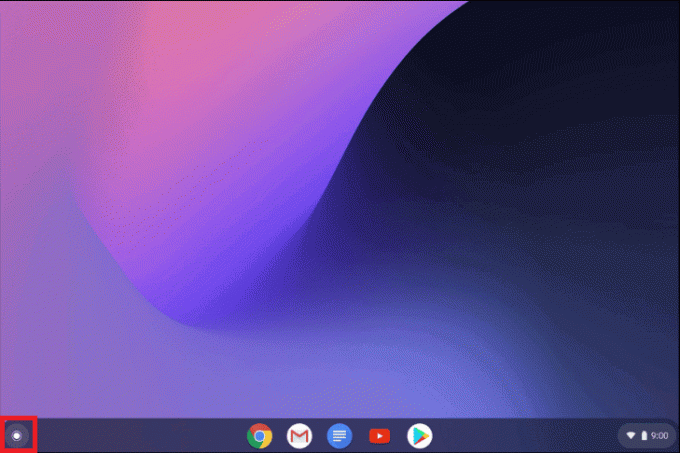
2. Sen jälkeen valitse Aseta taustakuva ja tyyli.
3. Valitse Teema ja valitse Tumma.
Olemme iloisia, että tämä artikkeli voi auttaa sinua, ja nyt sinulla on siihen tarvittavat tiedot käynnistä Chromebook uudelleen mustalla näytöllä. Jos sinulla on kysyttävää, voit kysyä ne alla olevassa kommenttiosiossa. Kerro meille myös, mitä haluat oppia seuraavaksi.
Henry on kokenut teknologiakirjailija, jonka intohimona on tehdä monimutkaisista teknologiaaiheista jokapäiväisten lukijoiden ulottuvilla. Yli vuosikymmenen kokemuksella teknologia-alalta Henrystä on tullut lukijoilleen luotettava tietolähde.